photoshop Lab模式下快速打造暗褐色婚片
发布时间:2016-12-27 来源:查字典编辑
摘要:来源:照片处理网作者:那村的人儿本教程都是在Lab颜色下完成的。作者仅用曲线来完成调色,曲线调色相当快捷效果也相当不错。由此可见掌握好一个调...
来源:照片处理网 作者:那村的人儿
本教程都是在Lab颜色下完成的。作者仅用曲线来完成调色,曲线调色相当快捷效果也相当不错。由此可见掌握好一个调色工具运用桥当的话可以调出相当不错的效果。
原图

最终效果

1、打开原图素材,选择菜单:图像 > 模式 > Lab颜色,确定后创建曲线调整图层,参数及效果如下图。
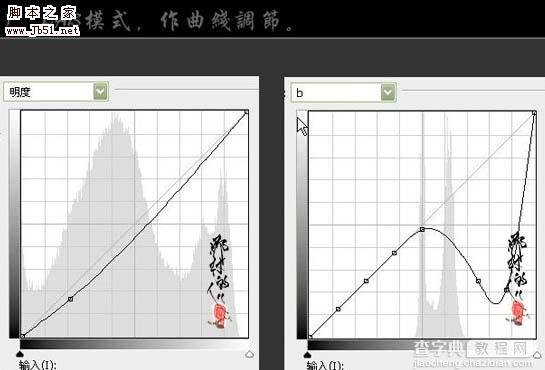

2、把曲线调整图层混合模式改为“正片叠底”,效果如下图。

3、再创建曲线调整图层,参数及效果如下图。
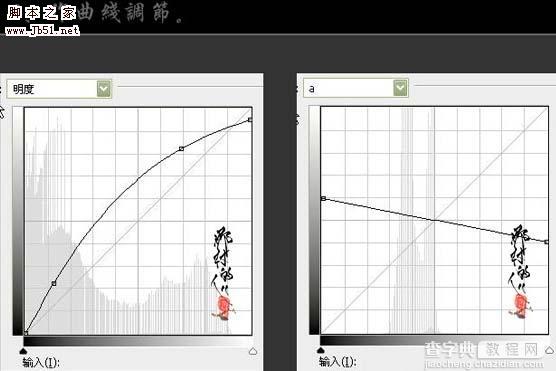

4、新建一个图层,选择渐变工具,颜色设置为黑色到透明渐变,然后由中心拉出渐变,再适当调整图层不透明度做出暗角效果。

5、新建一个图层,按Ctrl + Alt + Shift + E 盖印图层,适当的锐化一下,完成最终效果。




